
顧客対応クラウド『Re:lation』、「まずはこれだけ」5つのポイント
こんにちは!Re:lationでお問い合わせ対応担当のkamikiです。
顧客対応クラウド「Re:lation(リレーション)」はUIも優れたサービスです。そのため、利用している皆様のほとんどはなんとなく、直感的な操作が可能になります。とはいえ、初めてのサービスはやっぱりおっかなびっくりですよね。
今回は「なにから手をつけたら…」となってしまう方のために「まずはこれだけ!」という設定ポイントをご紹介いたします。
POINT1>受信箱設定
まずはお問い合わせを集約するための「箱」を作りましょう!
Re:lationはプランごとに作成できる受信箱の数が異なります。受信箱には、複数のメールアドレスの送受信設定が可能です。「受信箱、どんな時に新しい受信箱を作るといいの?」と質問されることが多いのですが、kamikiとしては対応するメンバー単位で受信箱を分けることをおすすめします。
例えば営業部署と管理部署がRe:lationを利用する場合・・・
営業部が対応する顧客とのやりとりは管理部メンバーは対応することがないので「営業部」「管理部」と受信箱を2つ作成するイメージです。この受信箱でのお問い合わせを、どのメンバーがメインで対応するか、見せたくないメンバーがいないか、などがカンタンな判断基準です。
POINT2>送受信設定
受信箱を作成したら、その受信箱で送受信の設定を行います。受信箱単位でメールとチャット系チャネルの設定が可能です。自社のご契約サーバやアカウントの情報を手元に用意して設定していきましょう!
・メールの場合は、送信設定と受信設定(送信も受信もそれぞれ必要です)
・LINE公式アカウントなどのチャット連携なら、アカウントとの連携設定
受信箱ごとに設定していきましょう。
メールとチャットのお問い合わせが一つの受信箱で、同じような操作で返信できることはRe:lationの大きなメリットで、オペレータとしては無茶苦茶助かる部分です。対応するオペレータが意識しなくてもどのチャネルでも返信できるようになります◎
大事な設定ポイントですが、ご契約のメールサーバやチャット系アカウントの情報を入力する部分なので「わからない〜😢」となってしまいがちな部分でもあります。お困りごとはRe:lationのサポートチャットにお問い合わせいただきましたら、しっかりサポートするので安心してくださいね!
POINT3>ラベル設定
さて、続いてラベルの設定です。ここもRe:lationの大きな特徴なのですが、Re:lationにはフォルダの概念がありません。
フォルダって便利なんですが、そのフォルダを作成した人やフォルダに移動したメンバーしか運用がわからなくなってしまいがちです。フォルダの中にさらにフォルダがあったりとか、「最新」が乱立したりとか…ブラックボックス化してしまうとどうやって運用するかわからなくなりません?私は前職で利用していた汎用メーラーでよくこの問題にぶち当たりました。
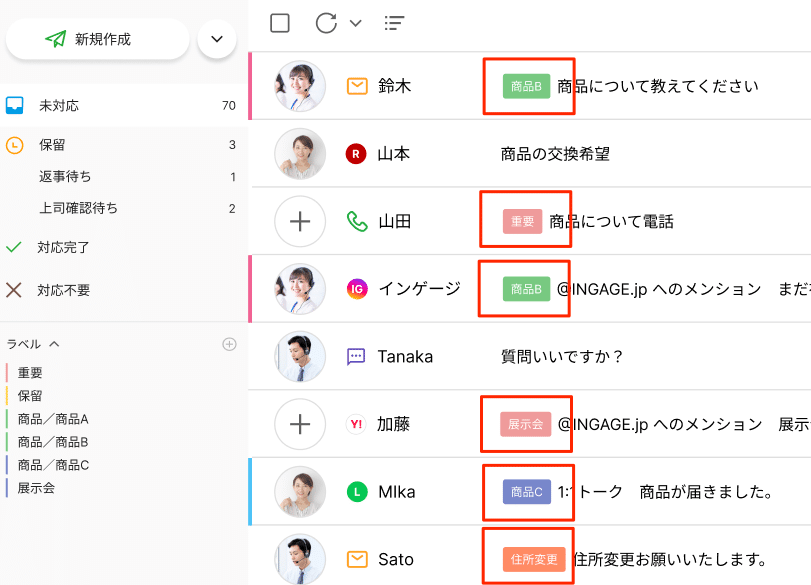
赤枠の部分がラベルです。画像では1つしか設定していませんが、1つのお問い合わせに複数のラベルが設定可能です。
お問い合わせの詳細を見なくても内容がわかるラベルを設定しておくと便利です!よく作成するラベルとしては以下のような要素が多いですね。
<ラベル案>
・お問い合わせの種別(契約情報変更や、クレームなど)
・お問合せされている商品名や、イベント名(商品A、展示会Bなど)
・お問合せの対応優先順位(クレーム、急ぎ、など)
POINT4>自動ルール設定
さて、ラベルも設定したぞ〜!ここまで来ればほぼ初期設定は完了したみたいなものです。
自動ルールは、受信するメールやチャットに対して条件を指定して処理を行えます。POINT2で作成したラベルも、条件に従って適用されるように設定しておきましょう!
例えば・・・まずは以下のような自動ルールを設定するのがおすすめです。
・「商品名A」が本文に含まれているお問い合わせに対しては、「商品A」ラベルを設定する
・自動配信メールなど、お問い合わせ対応が不要なメールは「対応不要」のステータスに移動する
・フォームからのお問い合わせは、まず一次対応担当者が担当者となるように設定する
POINT5>ユーザ設定
お問合せ対応ができる環境が整いましたね。最後に、Re:lationでお問い合わせを行うユーザを追加していきましょう。Re:lationは受信箱ごとに権限の設定が可能です。ユーザを追加して、その受信箱の閲覧したいユーザに権限を設定しましょう。
・受信箱の設定内容の変更などを行いたいユーザの場合は受信箱権限の「管理者」
・新人なので、メール送信前にはチェックをしたい場合は受信箱権限の「アシスタント」
など、ユーザによって受信箱で操作できる機能を設定できます◎
おめでとう!初期設定が完了しました!
設定完了!しかしここからがSTARTだ…
ここまでできたらRe:lationを利用できる環境が整ったと言えます。もちろんその後、「やっぱりこうしたい」と変更することも可能ですので、初期設定の段階ではまずは大枠の作成ができていればOKです。
しかし!まだ、ここで終了ではありません。ツールは設定だけでなく、運用してこそ初めて役に立ちます。
「初めて利用するから操作が不安…」
「前に利用していたツールの方が使い慣れているし…」
いろんな理由で、以前のツールを利用が続いてしまう場合も多いです。
そのため、新しいツールを運用するために社内での対応が最も重要だと考えます。
・新しいツールの周知を行う
・運用にあたりルールを策定する
・旧ツールとの移行期間を設け、新しいツールに使い慣れる
Re:lationはお問い合わせ対応をスムーズに行うための便利なツールです。設定方法や運用ルールのご相談にはしっかりサポートいたしますので、サポートまでお気軽にお知らせくださいね。
いいなと思ったら応援しよう!

